

Configurez les paramètres de connexion de ProCut dans Arizona Xpert Engine. Voir : Configuration des paramètres ProCut Arizona Xpert Engine
Configurez ProCut Server. Voir : Configuration de ProCut Server
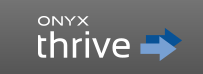
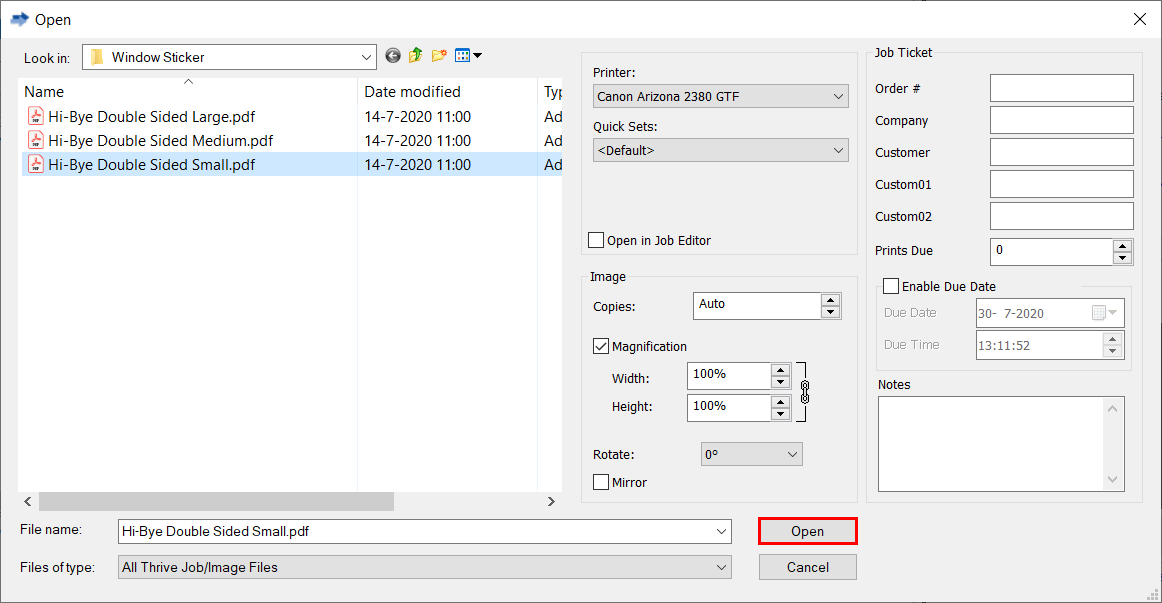
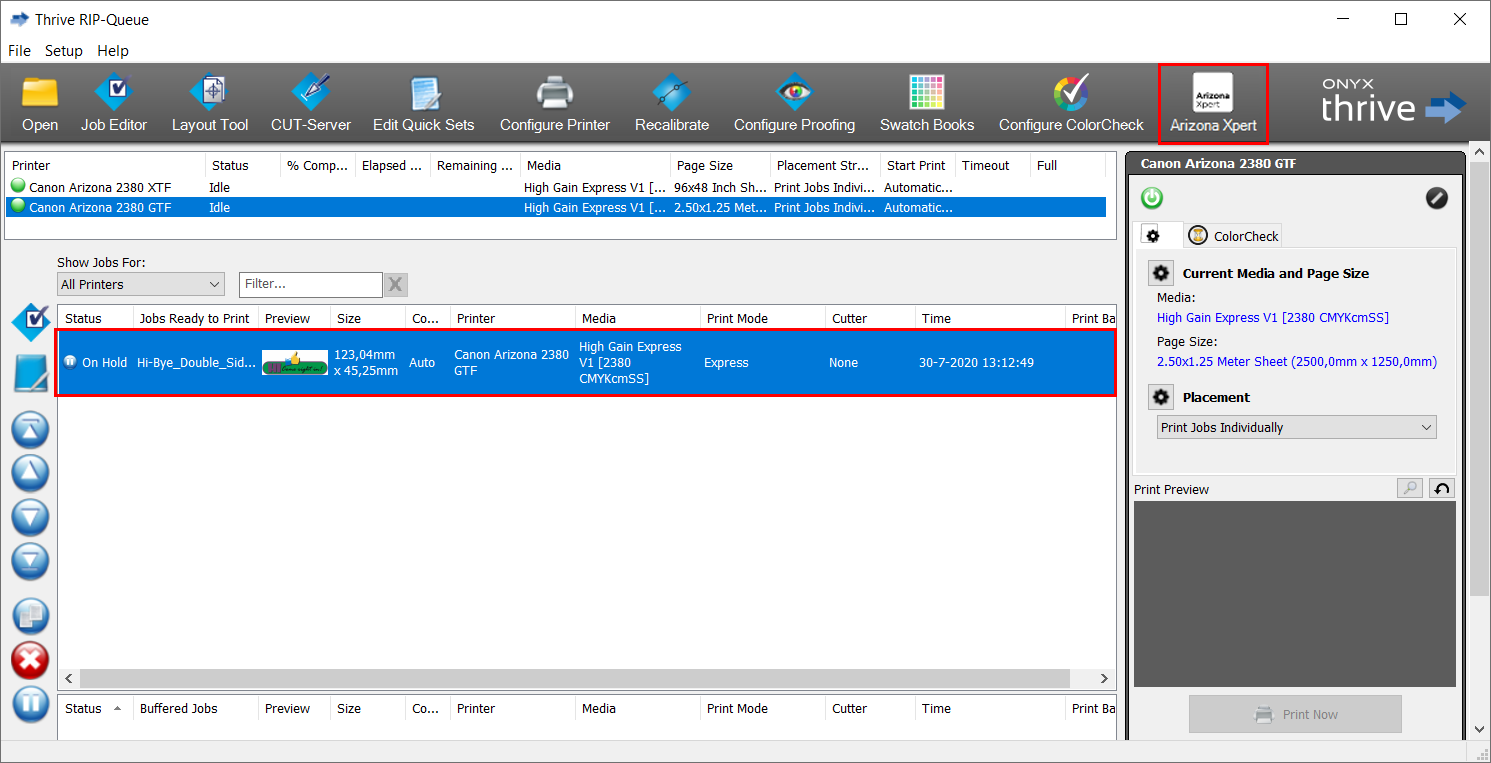

Sous l'onglet [Vue d'ensemble] ou [Disposition du support], indiquez le nombre de panneaux que vous souhaitez imprimer et qui seront imbriqués sur le support.
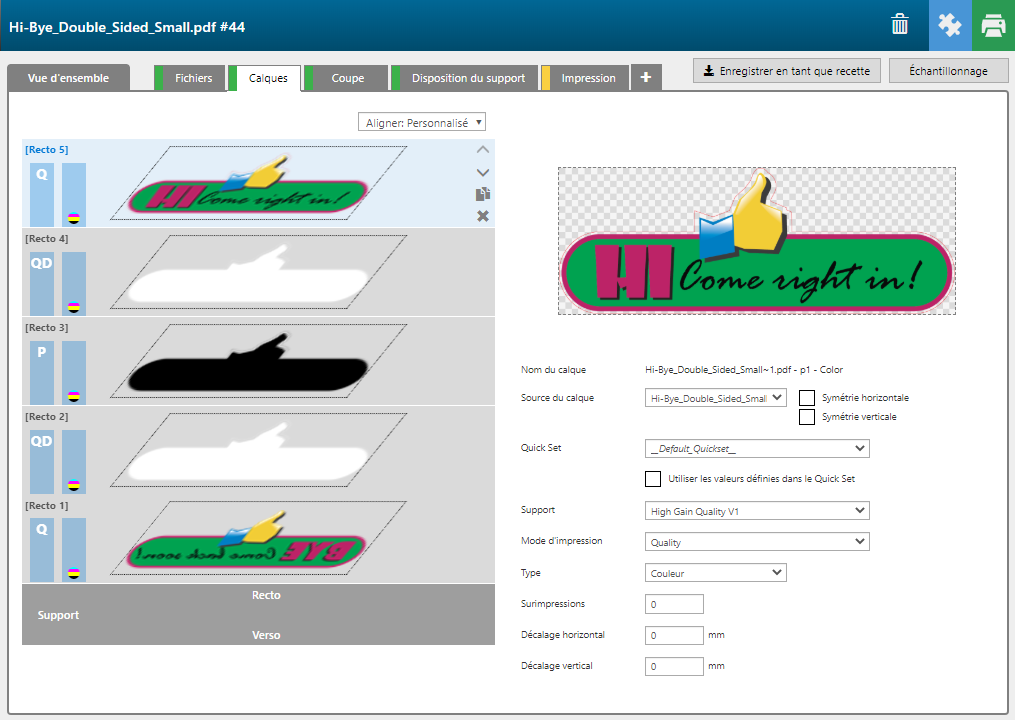
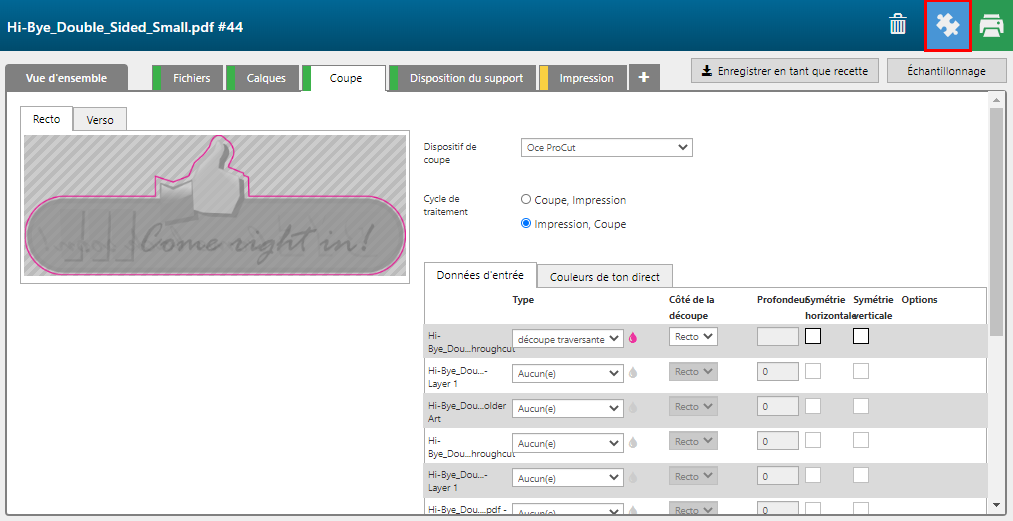
Choisissez Send to nesting SAV (Envoyer pour imbrication en vinyle autocollant). Le travail est envoyé à la queue d'imbrication dans ProCut Prepress.
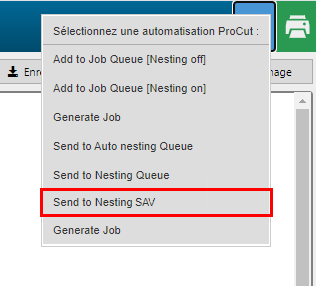
Les travaux sont groupés par support.
Sous Self-adhesive vinyl (Vinyle autocollant), vous trouverez votre travail parmi d'autres en attente d'imbrication.
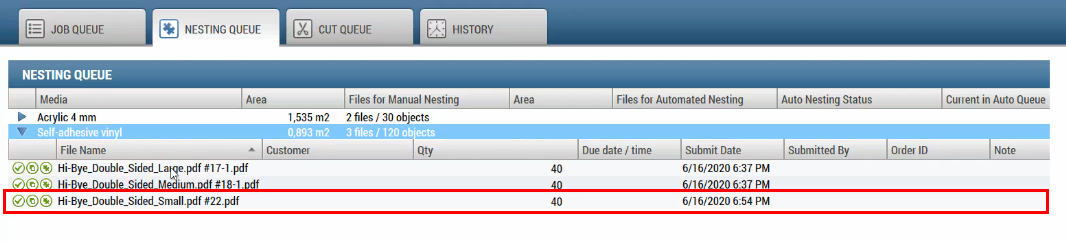
Les travaux figurant dans la queue d'imbrication Self-adhesive vinyl (Vinyle autocollant) sont imbriqués.
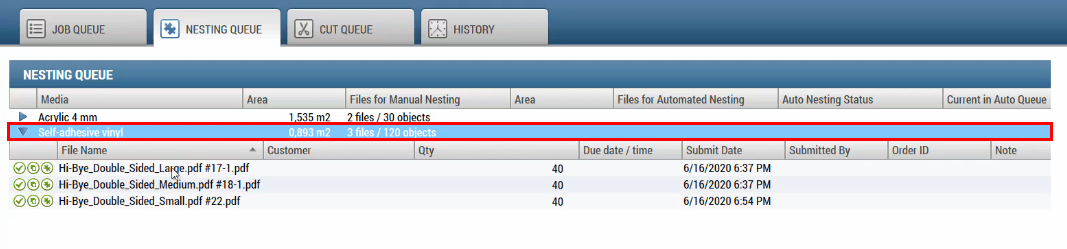
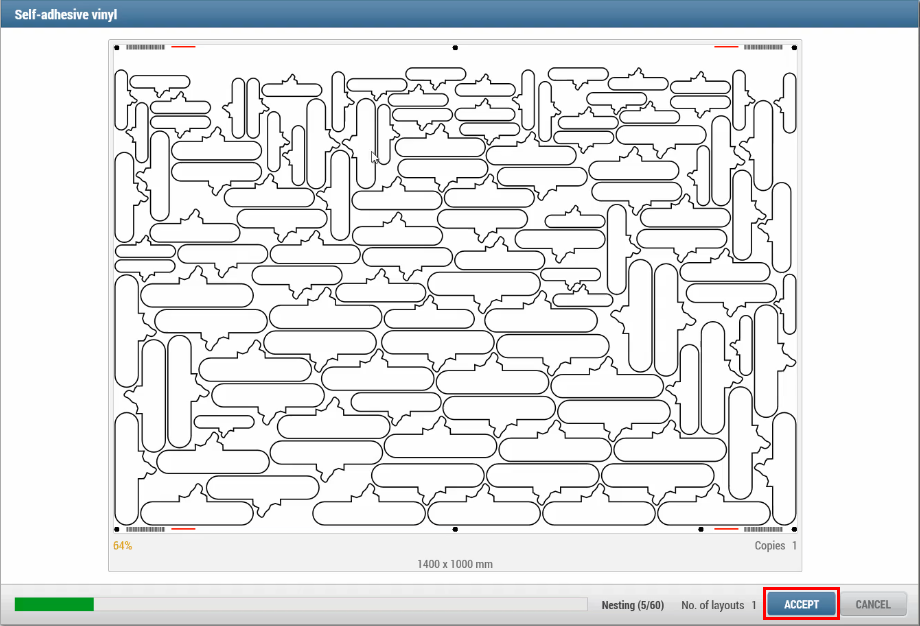
Il s'agit du dossier que vous avez défini pour les interactions avec Arizona Xpert. Voir : Configuration de ProCut Server
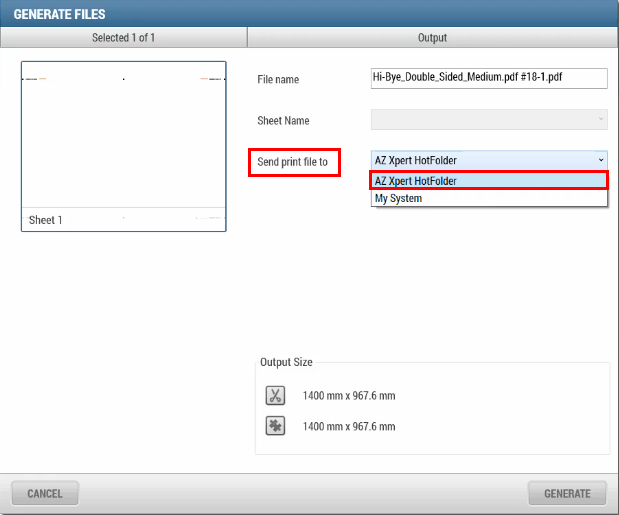
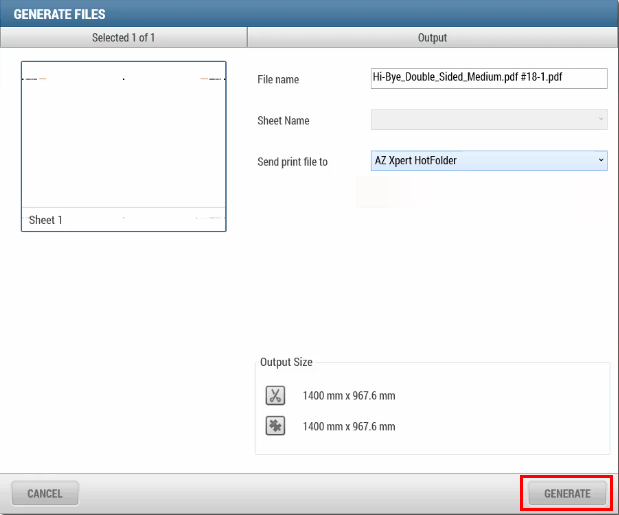
Vérifiez que la recette est appliquée au travail ProCut.
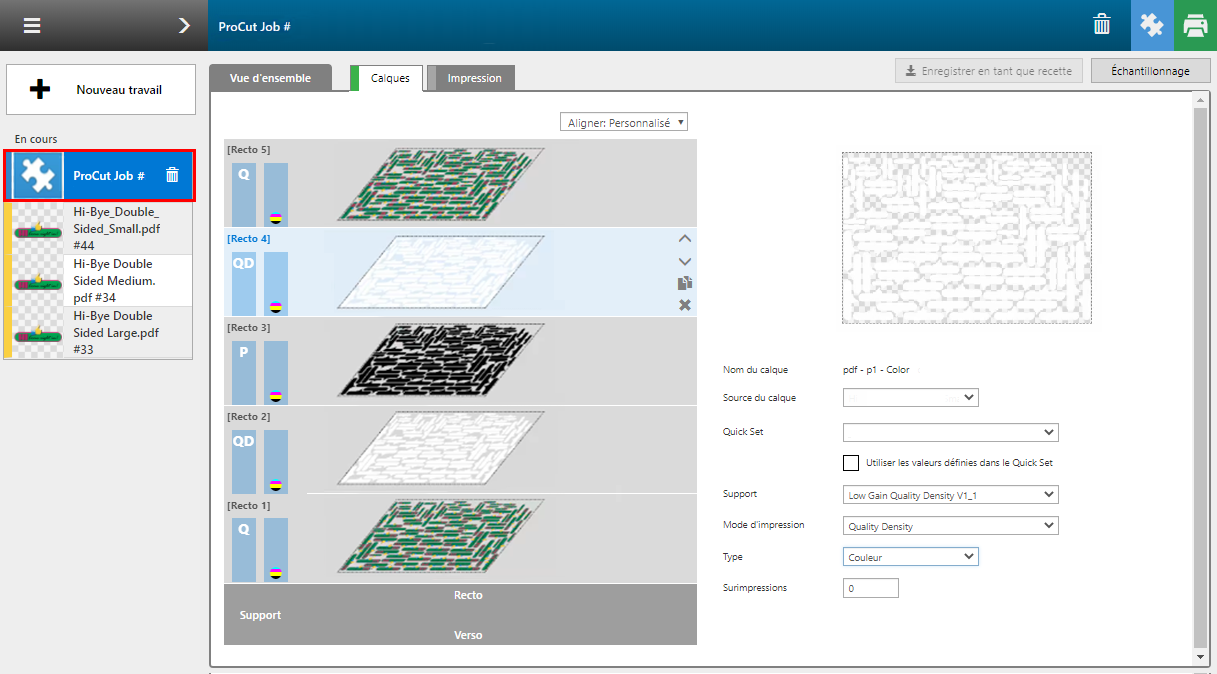

Le travail d'impression est soumis à ONYX.
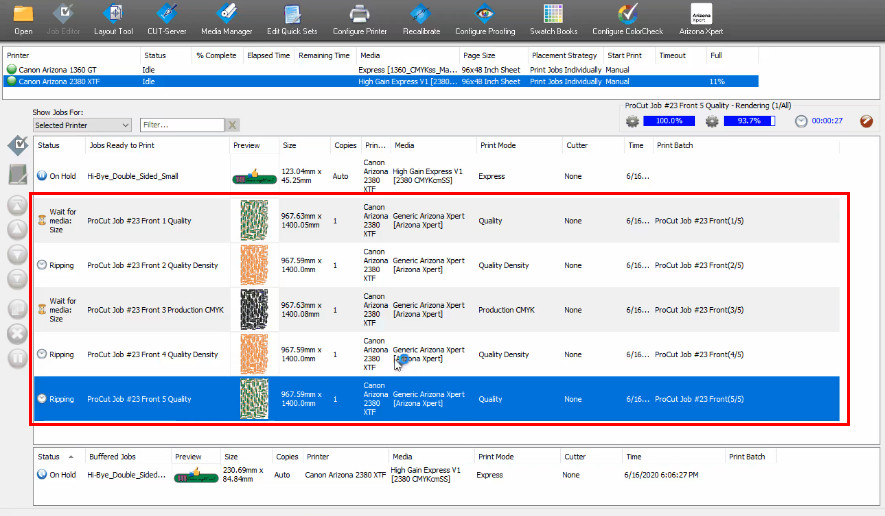
Si ONYX est configuré de façon à lancer automatiquement l'impression, les travaux sont directement envoyés au contrôleur de l'imprimante.